Er zijn twee soorten kanalen in een Slack-werkruimte: openbaar en privé. Kanalen zijn standaard openbaar, maar kunnen worden geconfigureerd om privé te zijn wanneer ze worden gemaakt of op elk moment. Privékanalen kunnen niet worden teruggezet naar openbare kanalen.
Openbare kanalen zijn zichtbaar in de kanaalbrowser voor alle leden van de werkruimte en kunnen op elk moment worden toegevoegd. Privékanalen zijn verborgen voor niet-leden en kunnen alleen worden bekeken of lid worden op uitnodiging.
Dit verschil in privacy en toegankelijkheid maakt openbare kanalen ideaal voor de meeste communicatie. Als het kanaal van een team bijvoorbeeld openbaar is, betekent dit dat als iemand contact met hen moet opnemen, ze ervoor kunnen kiezen om tijdelijk lid te worden om hun vraag te stellen. Op dezelfde manier kunnen mensen zien of er speciale interessekanalen zijn waarin ze geïnteresseerd zijn en waar ze dan gemakkelijk lid van kunnen worden. Privékanalen zijn ideaal om gevoeligere onderwerpen te bespreken die de meeste gebruikers niet zouden moeten zien. Als er bijvoorbeeld een HR-klacht tegen iemand is, of als het bedrijf ontslagen plant, enz.
Als je de status van een openbaar kanaal wilt wijzigen om het privé te maken, moet je naar de extra kanaalopties gaan. Open hiervoor het kanaal dat u wilt wijzigen, klik op de knop 'Zenderdetails weergeven' in de rechterbovenhoek, klik vervolgens op het driepuntspictogram met het label 'Meer' en selecteer 'Aanvullende opties'. U kunt ook met de rechtermuisknop op het kanaal in de lijst klikken en "Extra opties" selecteren in het rechtsklikmenu, maar het is gemakkelijker om per ongeluk op het verkeerde kanaal te klikken.
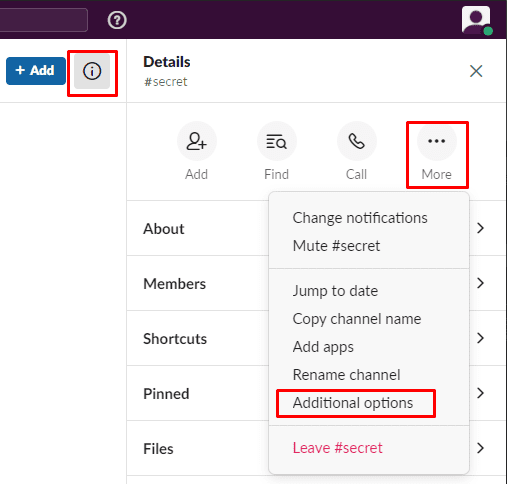
Selecteer in de extra opties "Wijzigen naar een privékanaal".
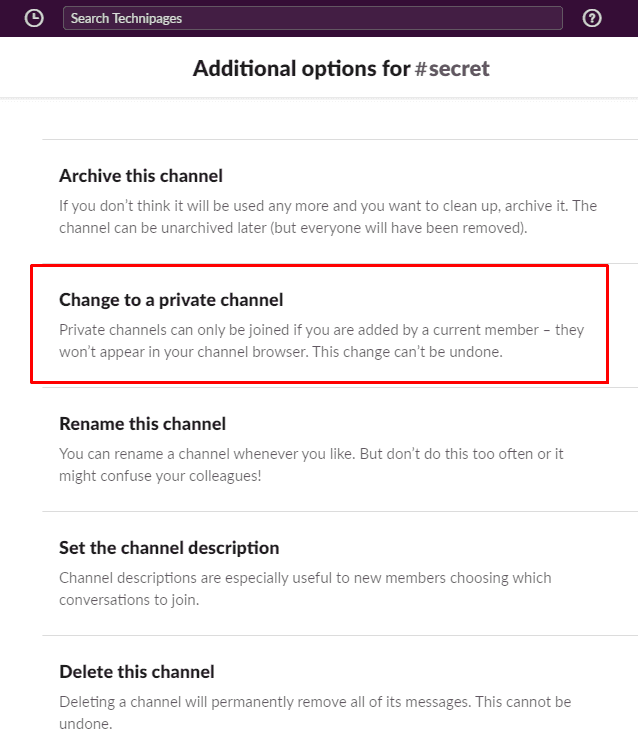
Als u het kanaal naar privé wijzigt, worden bestanden die al zijn gedeeld niet privé, maar blijven ze openbaar. Bovendien worden de kanaalgeschiedenis en de ledenlijst niet beïnvloed door de wijziging. Als je door wilt gaan en je weet dat het onmogelijk is om een privékanaal weer openbaar te maken, klik dan op "Wijzigen in privé".
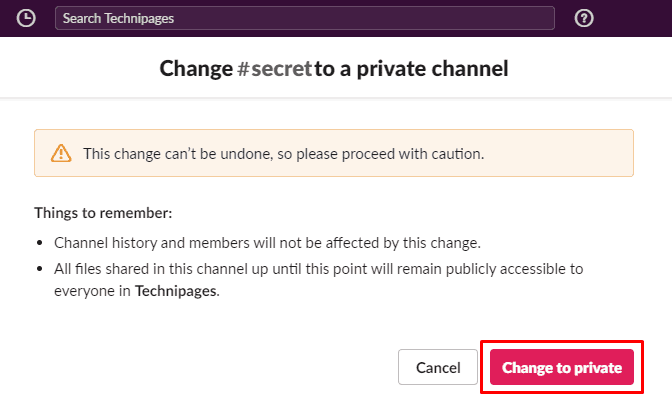
Er verschijnt een laatste pop-upbericht om je eraan te herinneren dat je het kanaal niet opnieuw openbaar kunt maken. Als je het zeker weet, controleer dan nogmaals of de kanaalnaam correct is en klik vervolgens op 'Wijzigen in privé' om de wijziging te voltooien.
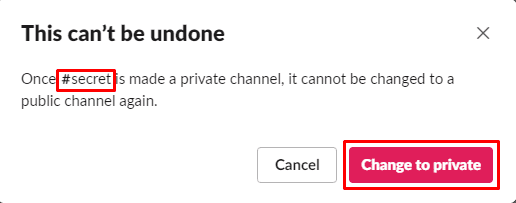
Een Slack-kanaal instellen op privé betekent dat gebruikers het alleen op uitnodiging kunnen zien of eraan kunnen deelnemen. Door de stappen in deze handleiding te volgen, kunt u een kanaal naar privé wijzigen.